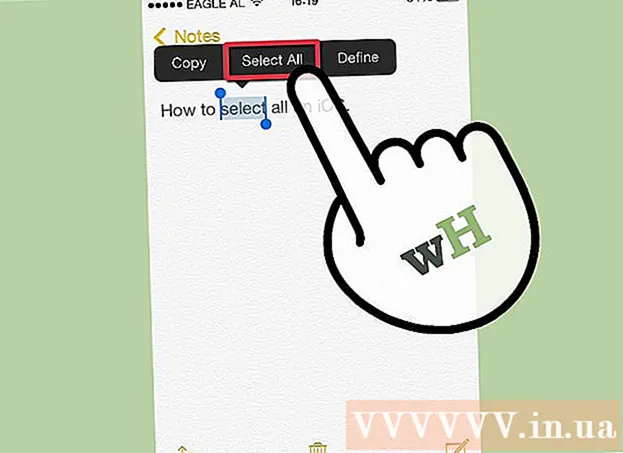Författare:
Roger Morrison
Skapelsedatum:
7 September 2021
Uppdatera Datum:
1 Juli 2024

Innehåll
Logga in på din Netgear-router ger dig möjlighet att ändra routerns standardanvändarnamn och lösenord, justera dina nätverksinställningar, skärpa säkerheten och aktivera funktioner som föräldrakontroll. Standardinloggningsuppgifterna är desamma för alla Netgear-routrar.
Att gå
Del 1 av 2: Logga in på din Netgear-router
 Hitta klistermärken på undersidan av din Netgear-router med standardinloggningsinformationen. De flesta Netgear-routrar är märkta med standardåtkomstadressen, samt standard användarnamn och lösenord.
Hitta klistermärken på undersidan av din Netgear-router med standardinloggningsinformationen. De flesta Netgear-routrar är märkta med standardåtkomstadressen, samt standard användarnamn och lösenord.  Öppna en webbläsare på din dator och gå till: http://routerlogin.net.
Öppna en webbläsare på din dator och gå till: http://routerlogin.net. - Försök med http://www.routerlogin.com, http://192.168.0.1 eller http://192.168.1.1 om webbadressen som slutar på .net inte visar en sida med inloggningsfält.
- Om du inte är trådlöst ansluten till din router, använd en Ethernet-kabel för att skapa en direkt anslutning mellan din dator och routern.
 Skriv "admin" i användarnamnsfältet och sedan "lösenord" i lösenordsfältet. Dessa är standardinloggningsuppgifterna för Netgear-routrar.
Skriv "admin" i användarnamnsfältet och sedan "lösenord" i lösenordsfältet. Dessa är standardinloggningsuppgifterna för Netgear-routrar. - Om standardinloggningsinformationen inte fungerar kan användarnamnet och lösenordet ha ändrats och skiljer sig från standardinformationen. Fortsätt med del två av den här artikeln och följ stegen som beskrivs där för att återställa din Netgear-router till standardinställningarna enligt beskrivningen i steg 1.
 Klicka på "OK" när du har angett inloggningsinformationen. Du är nu inloggad på din router och kan ändra inställningar efter önskemål.
Klicka på "OK" när du har angett inloggningsinformationen. Du är nu inloggad på din router och kan ändra inställningar efter önskemål.
Del 2 av 2: Felsökning av inloggning på Netgear
 Återställ din Netgear-router om standardinloggningsinformationen inte fungerar. Om du återställer din router återställs de ursprungliga fabriksinställningarna, samt återställs användarnamn och lösenord.
Återställ din Netgear-router om standardinloggningsinformationen inte fungerar. Om du återställer din router återställs de ursprungliga fabriksinställningarna, samt återställs användarnamn och lösenord. - Sätt på din router igen och leta efter knappen "Återställ fabriksinställningar" på baksidan av din router.
- Använd en penna eller ett gem för att hålla in knappen "Återställ fabriksinställningar" i minst sju sekunder tills strömlamporna börjar blinka.
- Släpp knappen och vänta på att routern startar om. Strömlampan slutar blinka och blir grön eller vit.
- Upprepa steg 2 till 4 från del 1 för att logga in på din Netgear-router.
 Om du inte kan logga in på din router, använd en annan Ethernet-kabel eller Ethernet-port på routern. I vissa fall kan en skadad Ethernet-kabel eller port hindra dig från att komma åt routerns inställningar.
Om du inte kan logga in på din router, använd en annan Ethernet-kabel eller Ethernet-port på routern. I vissa fall kan en skadad Ethernet-kabel eller port hindra dig från att komma åt routerns inställningar.  Om du fortfarande inte kan komma till din Netgear-routers administratörssida kan du prova att ändra datorns IP-adress. I vissa fall kan uppdatering eller ändring av din IP-adress hjälpa till att upprätta en anslutning mellan din dator och routern. Läs artiklar på wikiHur återställer du din IP-adress på vilken dator som helst med Windows eller Mac OS X.
Om du fortfarande inte kan komma till din Netgear-routers administratörssida kan du prova att ändra datorns IP-adress. I vissa fall kan uppdatering eller ändring av din IP-adress hjälpa till att upprätta en anslutning mellan din dator och routern. Läs artiklar på wikiHur återställer du din IP-adress på vilken dator som helst med Windows eller Mac OS X.  Om du inte kan logga in på din Netgear-router, inaktivera brandväggar eller popup-blockerare på din dator. Eftersom Netgear-routrar använder JavaScript i sitt webbgränssnitt kan en brandvägg och popup-blockerare hindra dig från att komma åt administratörssidan.
Om du inte kan logga in på din Netgear-router, inaktivera brandväggar eller popup-blockerare på din dator. Eftersom Netgear-routrar använder JavaScript i sitt webbgränssnitt kan en brandvägg och popup-blockerare hindra dig från att komma åt administratörssidan. - Läs artiklar om wikiHur man inaktiverar brandväggen på din dator och följ dessa steg för att inaktivera popup-blockerare i webbläsaren som du använder för att logga in på din Netgear-router.